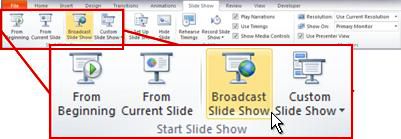Quan trọng: Hỗ trợ cho Office 2016 và Office 2019 sẽ kết thúc vào ngày 14 tháng 10 năm 2025. Nâng cấp lên Microsoft 365 để làm việc từ bất kỳ thiết bị nào và tiếp tục nhận được hỗ trợ. Tải Microsoft 365
Tính năng Phát rộng Trình Chiếu, một khả năng PowerPoint 2010, cho phép bạn xem trình chiếuPowerPoint trong trình duyệt của bạn trong khi diễn giả chạy trình chiếu từ xa.
Lưu ý: Bạn không cần xemPowerPoint chiếu được phát rộng. Tất cả những gì bạn cần là một trình duyệt web.
Tôi có phải làm gì để xem trình chiếu không?
Không, bạn không cần phải làm gì để xem trình chiếu đang được trình bày. Trang chiếu mà bạn thấy trong trình duyệt sẽ thay đổi để duy trì đồng bộ với trang chiếu mà diễn giả đang nhìn thấy.
Có bất kỳ hạn chế nào mà tôi cần lưu ý để xem trình chiếu không?
-
Tính năng này được hỗ trợ để xem trong Windows Internet Explorer, Mozilla Firefox và Safari cho Mac.
-
Bạn sẽ không thể nghe thấy diễn giả hoặc các âm thanh khác thông qua trình duyệt. Tường thuật và âm thanh không được hỗ trợ trong người xem.
-
Mực, chú giải và con trỏ không được hiển thị trong trình duyệt.
-
Mọi ứng dụng đang mở khác trên màn hình nền của diễn giả sẽ không được hiển thị trong trình duyệt.
-
Người xem không hiển thị màn hình nền của diễn giả mà chỉ hiển thịPowerPoint chiếu. Nếu diễn giả chuyển sang một ứng dụng khác hoặc mở siêu kết nối trong trình chiếu của họ, trang chiếu cuối cùng được xem sẽ vẫn ở trong người xem.
-
Trình duyệt sẽ không thể hiển thị bất kỳ video nào có trong trình chiếu được phát rộng.
Làm thế nào để tôi có thể tự phát rộng trình chiếu?
Nếu bạn có một PowerPoint 2010 dịch vụ phát rộng được lưu trữ do tổ chức của bạn cung cấp, bạn có thể phát rộng trình chiếu của riêng mình. Có thể sử dụng Windows Live ID với Dịch vụ Phát rộng Microsoft PowerPointPowerPoint 2013 hơn.
Để phát rộng trình chiếu của riêng bạn, hãy làm như sau:
-
Mở PowerPoint.
Quan trọng: Bạn phải có một PowerPoint 2010 hoặc mới hơn để sử dụng tính năng này.
-
Mở trình chiếu mà bạn muốn phát rộng.
-
Trên tab Trình Chiếu, trong nhóm Bắt đầu Trình Chiếu, hãy bấm vào Phát rộng Trình Chiếu.
-
Để tìm hiểu thêm về cách phát rộng trình chiếu, hãy xem bài viếtPowerPoint Phát rộng bản trình bày của bạn đến người xem từ xa.